インスタグラムはアカウントを新規登録することができます。
こんな人に向けての記事です。
- インスタグラムを使ったことがない
- インスタのアカウントを登録したい
今回は、インスタグラムのアカウントを登録する方法を紹介します!
インスタグラムのアカウントを登録する方法
それではさっそく、インスタグラムのアカウントを登録してみましょう!
インスタグラムをインストールする
スマホにインスタグラムが入っていない場合は、先にインスタグラムをインストールします。
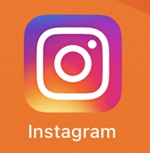
iPhoneの場合は「AppStore」で、Androidの場合は「Google Play」で、それぞれインスタグラムのアプリを検索してみましょう!
iPhoneの場合は「App Store」をおします。
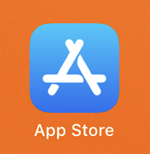
Androidの場合は「Google Play」をおします。
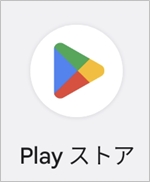
iPhoneの場合、下にある「検索」をおし、上に表示される検索ボックスに入力します。
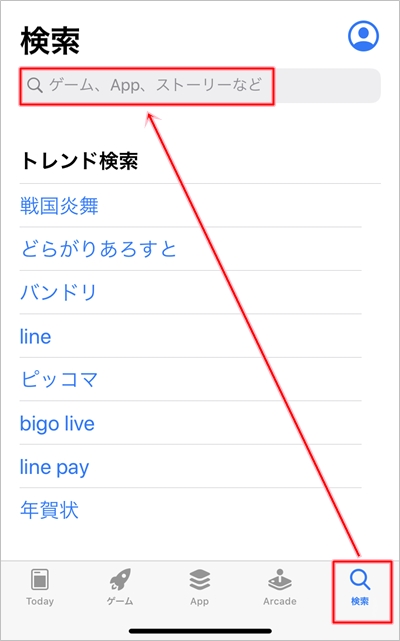
Androidの場合は、上にある検索ボックスに入力します。
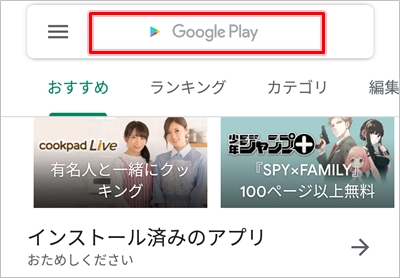
「いんすた」まで入力すればOKです。
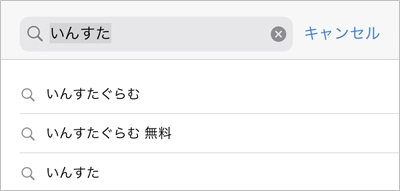
Instagramが表示されます。iPhoneの場合は「入手」をおします。Androidの場合は「インストール」をおします。
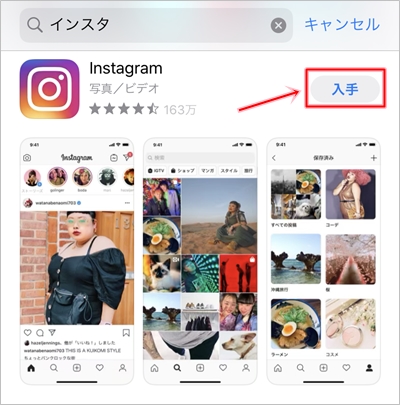
インスタグラムのインストールがはじまります。
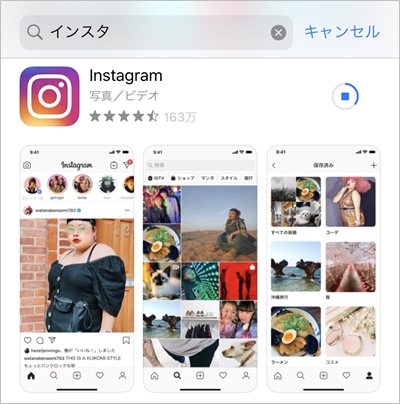
インストールが完了すると、「開く」ボタンが表示されるのでおします。
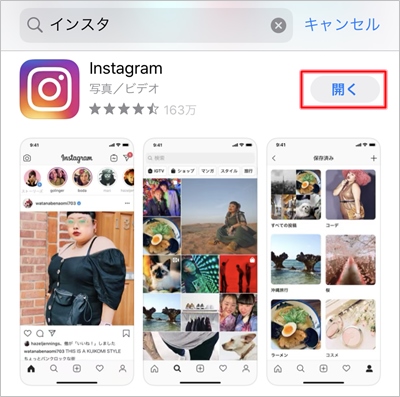
インスタグラムが開始されました。「次へ」をおして、インスタグラムのアカウントの設定をすすめてください。
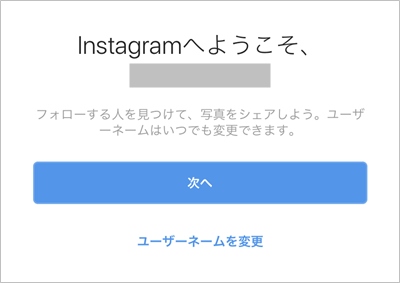
インスタグラムのアカウントを登録する
次に、インスタグラムのアカウントを登録していきましょう!
iPhone・Androidでアカウントの登録は同じなので、ここではiPhoneで説明します。
インスタグラムのアカウントを登録するには3つの方法があります。
- Facebookアカウントで登録する
- メールアドレスで登録する
- 電話番号で登録する
Facebookを利用中の方はFacebookのアカウントが初期表示されています。今回は、Facebookを使わず、メールアドレスをつかって登録してみます。
「電話番号またはメールアドレスで登録」をおします。
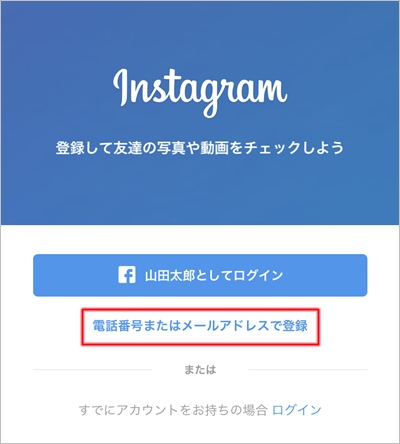
「メール」をおして、メールアドレスを入力します。電話番号の場合は「電話番号」をおして電話番号を入力してください。「次へ」をおします。
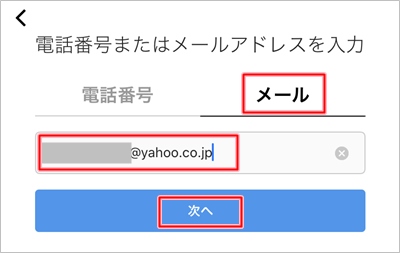
名前を入力して「次へ」をおします。

パスワードを入力して「次へ」をおします。
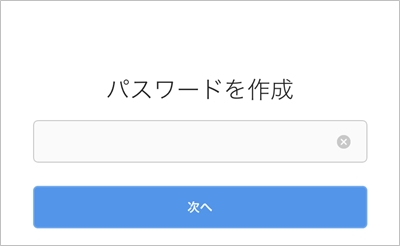
誕生日を入力して「次へ」をおします。
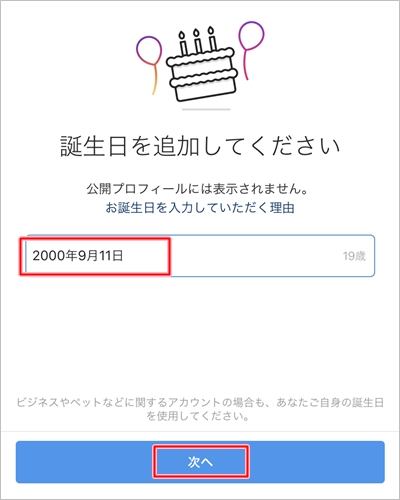
Facebookの友だちを検索することもできますが、この辺りの設定はあとからでもできるので、今回は飛ばします。「スキップ」をおします。
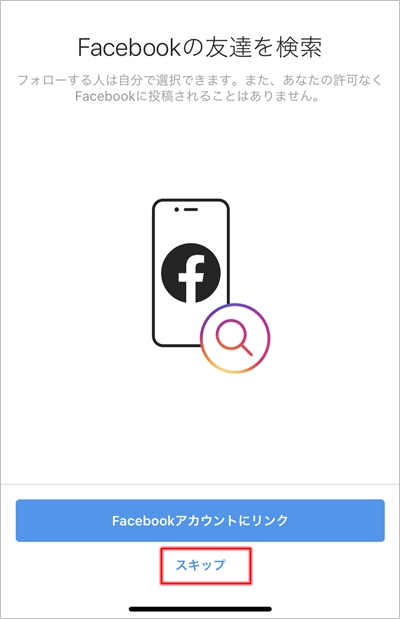
あとから設定できるので、今回は飛ばします。「スキップ」をおします。
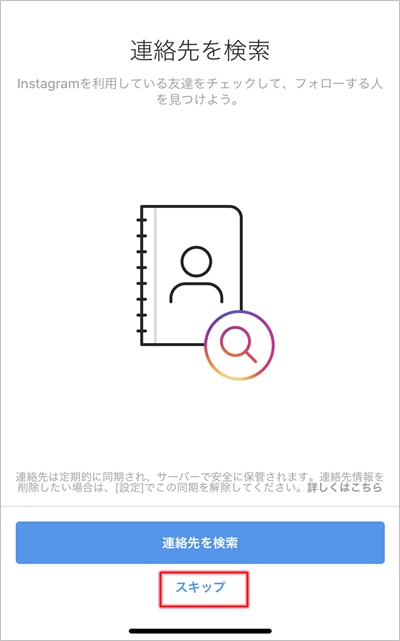
あとから設定できるので、今回は飛ばします。「スキップ」をおします。
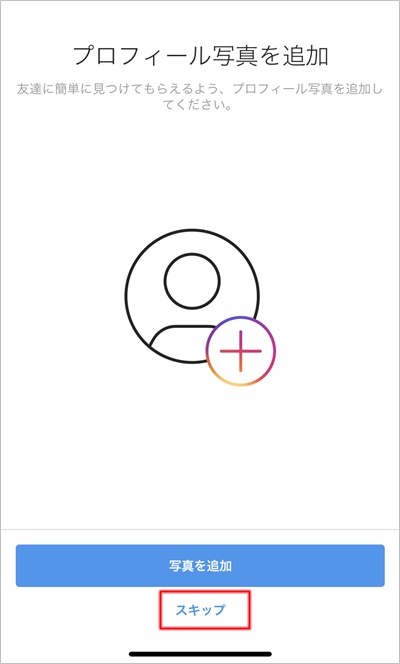
「保存」をおします。
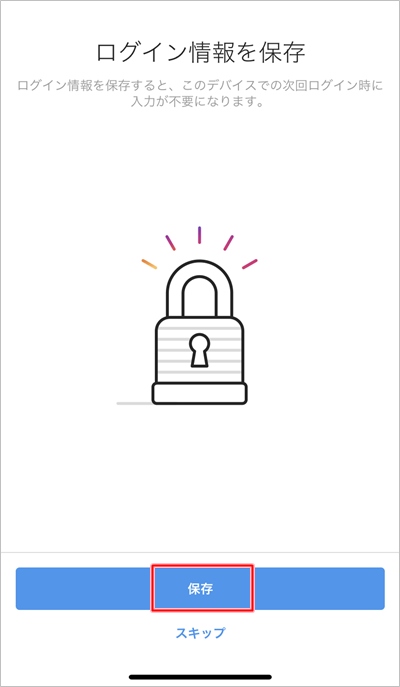
あとから設定できるので、今回は飛ばします。「スキップ」をおします。
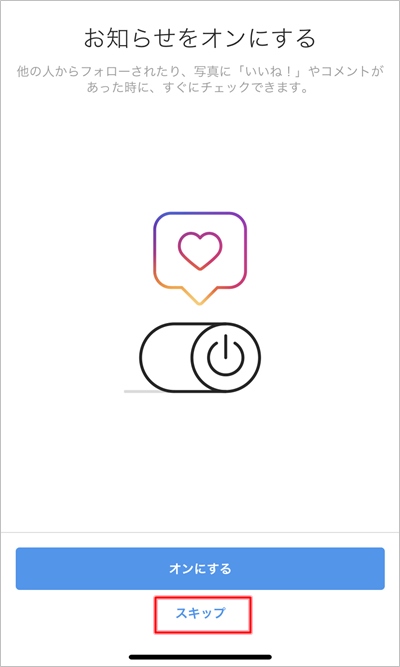
これでインスタグラムのアカウントが作成されました。このままではまだ何も設定されていない状態なので設定してみましょう!「プロフィールを編集」をおします。
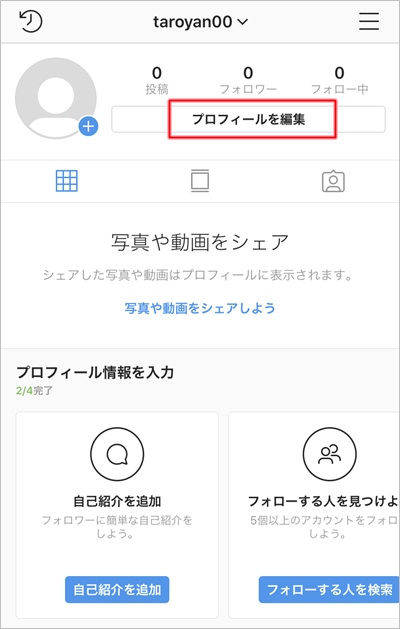
「名前」を任意の名前に編集し、「プロフィール写真を変更」をおします。
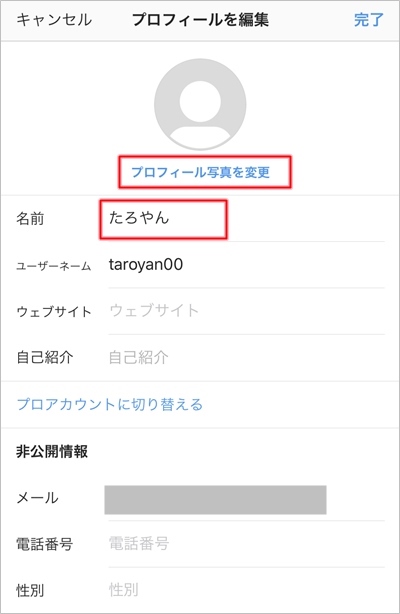
写真をどこから選ぶのか選択します。任意の場所からプロフィール写真を選んでください。
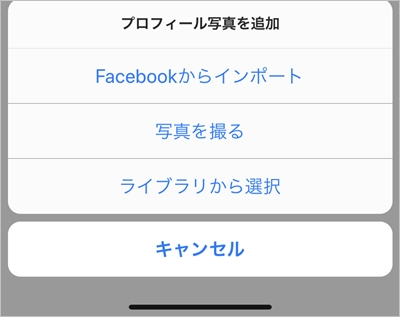
プロフィール写真を設定しました。最後に右上にある「完了」ボタンをおして完了です。

これで、インスタグラムのアカウントを新規作成し、名前やプロフィール写真を設定するところまでができました。
インスタのアプリ設定が終わると、スマホに「Instagram」が追加されましたね。
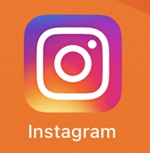
このように、iPhone・Androidではインスタグラムのアカウントをかんたんに登録することができるので、ぜひ使ってみて下さい!
以上、インスタグラムのアカウントを登録する方法でした。
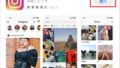
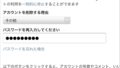
コメント